使用win10系统时,是否感觉鼠标移动过快,难以控制?其实鼠标的速度是可以定制调整的。win10鼠标太快怎么办?针对如何调整鼠标速度过快的问题,下面小编教你如何调整win10系统的鼠标速度。我们来看看。
win10系统鼠标速度怎么调太快?具体方法如下:
1.“win i”进入设置后,点击“设备”选项;
2.进入设备后,我们选择“鼠标”选项;
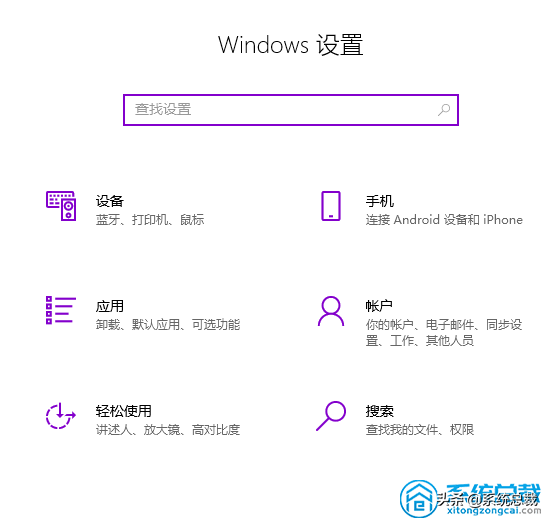
3.点击鼠标选项后,点击右侧的“其他鼠标选项”;

4.在鼠标属性中,切换到“指针选项”;

5.切换到“指针选项”后,调整“指针移动速度”,勾选“提高指针精度”选项;
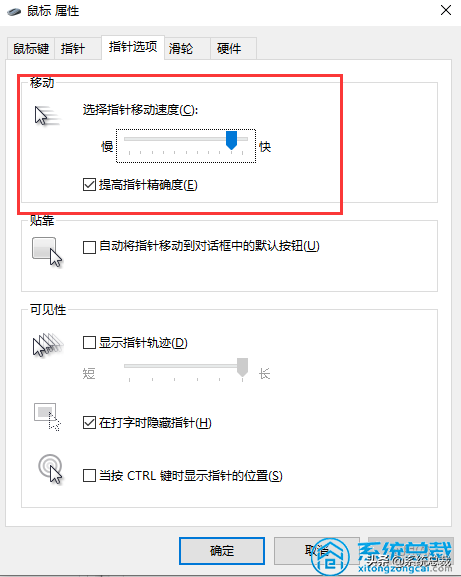
6.完成以上步骤后,一定要记得点击最后的“确定”。我遇到了很多朋友人,他们粗心大意,不喜欢点击确定,这导致了最终的重置。
以上就是小编带来的调节win10系统鼠标速度的方法了,希望能帮到你。

































本文暂时没有评论,来添加一个吧(●'◡'●)